Hướng dẫn căn lề chuẩn xác và nhanh chóng trong Word 2007
Nội dung bài viết
Word là phần mềm soạn thảo rất phổ biến và được sử dụng rộng rãi hiện nay. Với vô vàn tính năng hữu ích, Word giúp người dùng dễ dàng tạo ra những tài liệu đẹp mắt và chuyên nghiệp. Bài viết này sẽ cung cấp hướng dẫn chi tiết về cách căn lề chuẩn và nhanh chóng trong Word 2007.

1. Cách thay đổi đơn vị đo trong Word 2007
Word 2007 sử dụng đơn vị chuẩn quốc tế là Inch, nhưng ở Việt Nam, đơn vị này ít phổ biến và khó sử dụng. Vì vậy, bạn nên chuyển đổi sang đơn vị Centimeters để thuận tiện hơn khi làm việc với tài liệu.
Bước 1: Bạn hãy nhấp vào biểu tượng Logo Word và chọn mục Word Options để bắt đầu cài đặt.
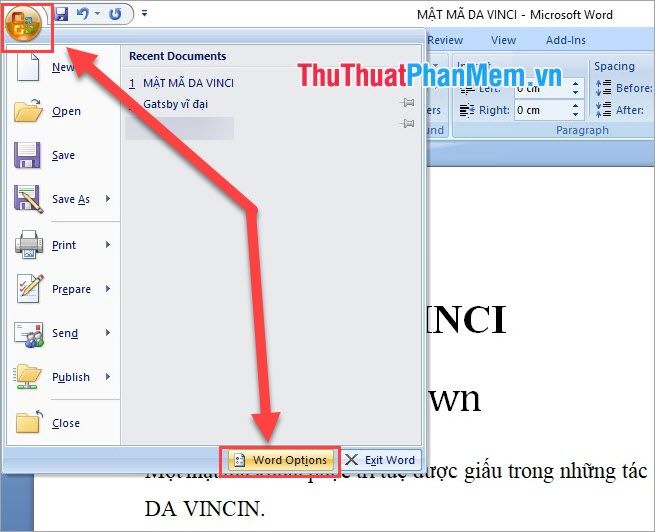
Bước 2: Tiếp theo, bạn chọn thẻ Advanced và tìm đến mục Display để điều chỉnh các tùy chọn hiển thị.
Tại đây, bạn tìm phần Style area pane width in Draft and Outline Views, chuyển đổi đơn vị sang Centimeters, rồi nhấn OK để lưu thay đổi.
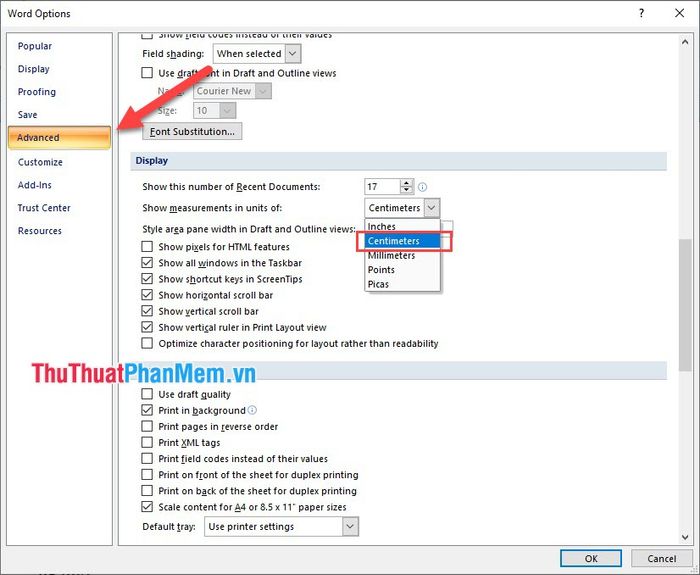
2. Hướng dẫn căn lề chuẩn trong Word 2007
Bước 1: Hãy chọn thẻ Page Layout và vào phần Margins. Tại đây, bạn sẽ thấy nhiều lựa chọn căn lề được cài sẵn. Tuy nhiên, Tripi khuyến khích bạn tự mình điều chỉnh các khoảng cách, vì vậy hãy chọn Custom Margins để tùy chỉnh theo ý muốn.
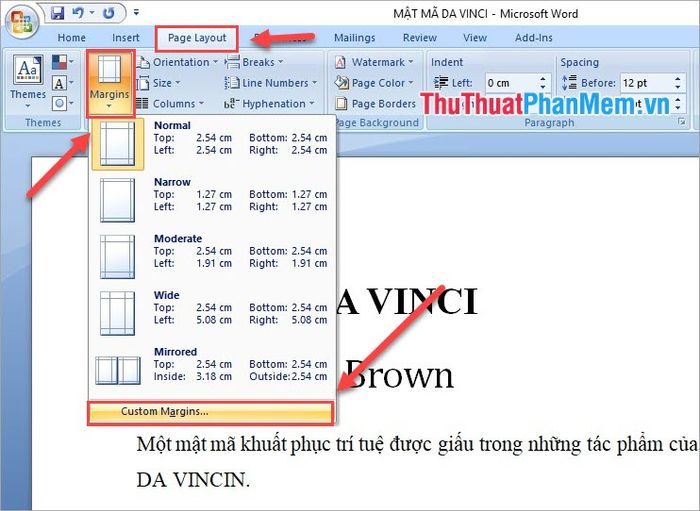
Bước 2: Một cửa sổ Page Setup sẽ hiện ra, nơi bạn có thể thoải mái thay đổi các thông số cần thiết cho trang in của mình.
Phần Margins:
- Top: Lề trên của trang
- Bottom: Lề dưới của trang
- Left: Lề bên trái của trang
- Right: Lề bên phải của trang
- Gutter: Khoảng cách gáy sách
- Gutter Position: Vị trí gáy sách khi đóng lại
Hướng dẫn Cài đặt
- Chế độ Dọc: Kích thước giấy theo chiều đứng
- Chế độ Ngang: Kích thước giấy theo chiều ngang
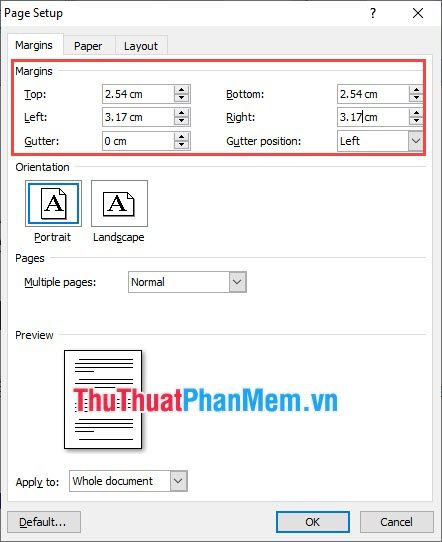
Sau khi hoàn tất các bước điều chỉnh, bạn chỉ cần nhấn OK để xác nhận. Văn bản của bạn sẽ được căn chỉnh theo cấu hình đã thiết lập.
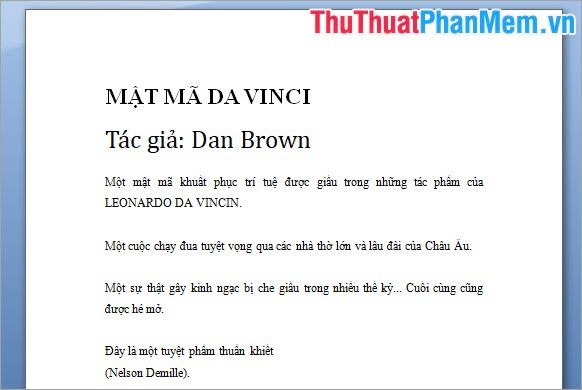
Tham khảo cách căn lề đẹp cho giấy A4:
- Căn lề trên (cách mép trên): 20mm - 25mm (2cm – 2,5cm).
- Căn lề dưới (cách mép dưới): 20mm - 25mm (2cm – 2,5cm).
- Căn lề trái (cách mép trái): 30mm - 35mm (3cm – 3,5cm).
- Căn lề phải (cách mép phải): 15mm - 20mm (1,5cm – 2cm).
Chúng tôi đã giới thiệu đến các bạn cách căn lề trong Word 2007 một cách nhanh chóng và hiệu quả nhất. Mong các bạn áp dụng thành công!
Có thể bạn quan tâm

Top 10 Trung tâm đào tạo xuất nhập khẩu uy tín nhất tại Việt Nam

Top 15+ quán cafe bệt Hà Nội đẹp xuất sắc, giá siêu hời

Apple chính thức khởi động hành trình nâng cấp iOS 14 dành cho dòng iPhone từ 6s trở về sau

7 ngôi trường tiểu học chất lượng nhất tỉnh Thái Nguyên

Hướng Dẫn Kiểm Tra Số Lần Sạc Trên Samsung Galaxy


